Podczas konfigurowania sieci lokalnej należy wprowadzić parametr, taki jak „grupa robocza komputera”. Jednak w przyszłości niektórzy użytkownicy będą musieli zmienić te parametry lub po prostu usunąć. W związku z tym pojawia się pytanie: „Jak usunąć komputer z grupy roboczej”?
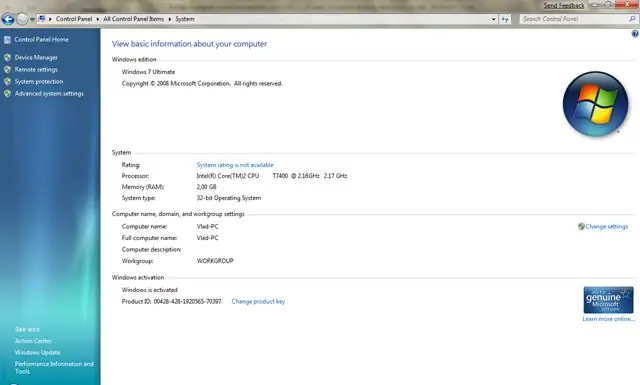
Niezbędny
- - komputer;
- - uprawnienia administratora.
Instrukcje
Krok 1
Pomimo wszystkich trudności problem ten można rozwiązać za pomocą kilku prostych kroków na komputerze. Na pulpicie komputera osobistego kliknij skrót „Mój komputer”. Następnie kliknij prawym przyciskiem myszy w środku otwartego okna i wybierz „Właściwości”. To menu odzwierciedla wszystkie parametry i ustawienia systemu operacyjnego.
Krok 2
Teraz wybierz „Nazwa komputera”. Pod nazwą pojawi się zakładka, w której zapisana jest aktualna grupa komputerów. Aby zmienić lub usunąć grupę roboczą komputera, kliknij przycisk „Zmień”. Jeśli chcesz całkowicie usunąć rekord, pozostaw pole wprowadzania puste i kliknij przycisk „Zapisz”. Warto jednak zauważyć, że domyślną grupę roboczą można pozostawić pod nazwą GROUP.
Krok 3
Staraj się nie dotykać zapisanej tam nazwy komputera. Możesz także w dowolnym momencie sprawdzić, w której grupie znajduje się Twój komputer i które pliki są otwarte do użytku publicznego w sieci lokalnej. Aby to zrobić, przejdź do menu „Otoczenie sieciowe”. Następnie kliknij przycisk „Pokaż komputery w grupie roboczej”. Jeśli nie jesteś w żadnej ze wspólnych otwartych grup, system po prostu wyświetli błąd.
Krok 4
Ogólnie można powiedzieć, że usunięcie grupy roboczej na komputerze osobistym nie zajmuje dużo czasu. Postaraj się stworzyć najbardziej optymalną nazwę dla grupy roboczej komputera, aby nie trzeba było jej później zmieniać. W systemie operacyjnym Windows grupa WORKGROUP jest zawsze domyślna. Oznacza to, że możemy założyć, że na wielu komputerach grupy pokrywają się i dlatego dodatkowa konfiguracja systemu nie zawsze jest konieczna.






